
Проектирование комбинационных цифровых устройств (120
..pdf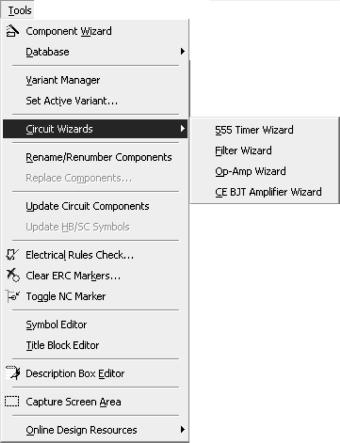
Copyright ОАО «ЦКБ «БИБКОМ» & ООО «Aгентство Kнига-Cервис»
Рис. П4
ключение на стандарты DIN или ANSI. На вкладке Save задаются режимы сохранения и размеры файла данных, на вкладке General определяются действия при движении колесика мыши, автоматизации соединения проводников и возможности выбора выделяемых движений курсором областей.
Внешний вид подготовленной схемы задается с помощью пункта меню Option / Sheet Properties. После выбора этого пункта на вкладке Circuit можно указать, какая информация будет отображаться на поле возле компонента схемы: текстовые
21
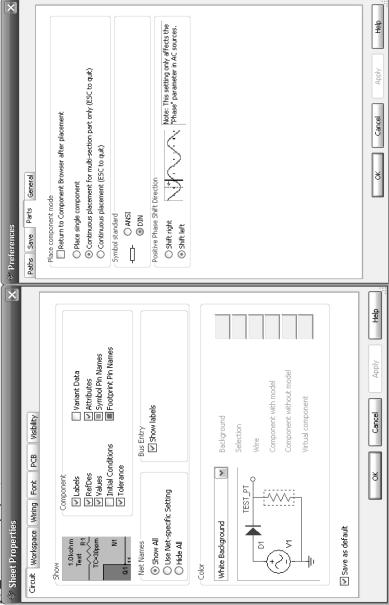
Copyright ОАО «ЦКБ «БИБКОМ» & ООО «Aгентство Kнига-Cервис»
Рис. П5
22
Copyright ОАО «ЦКБ «БИБКОМ» & ООО «Aгентство Kнига-Cервис»
метки (Labels), название компонента (RefDes), его значение (Values), а также метки узлов и их нумерацию (можно скрывать лишнюю информацию). На вкладке Wiring можно определить толщину соединительных линий.
Вкоманду Reports включены опции формирования таблиц
сподробной информацией об элементах, используемых в устройстве.
Пункт Window — стандартный пункт меню, осуществляющий навигацию между внутренними окнами программы и определяющий их расположение.
Элементная база программной среды Multisim 10.1 делится на две большие категории: промышленные (реальные) элементы (рис. П6) и виртуальные элементы (рис. П7). Промышленные элементы (отображаются синим цветом) не могут быть изменены ни по назначению, ни по параметрам. Виртуальные элементы (отображаются черным цветом) запрограммированы как идеальные элементы, которые могут иметь любые нестандартные параметры. Виртуальные элементы используются в основном для моделирования схем, в которых значения параметров элементов определяются расчетным путем.
Для расположения элементов в рабочем окне можно использовать несколько способов: пункт меню Place / Component и диалоговое окно Select a Components, контекстное меню, которое появляется после щелчка правой кнопкой мыши в рабочем окне и выбора пункта меню Place / Component, диалоговое окно Select a Components, вызываемое с помощью панели инструментов Components (рис. П8).
Справа от рабочего окна программной среды Multisim 10.1 имеется вертикальная панель с кнопками-пиктограммами измерительных приборов и устройств визуализации (рис. П9). Для расположения необходимого устройства в рабочем окне среды Multisim 10.1 нужно выбрать пиктограмму требуемого устройства и щелкнуть по ней левой кнопкой мыши, а затем в рабочем окне опять щелкнуть левой кнопкой мыши.
При моделировании схем цифровой электроники широко применяются индикаторные устройства и инструменты Word Generator, Logic Analyzer, Logic Converter и Oscilloscope
23

Copyright ОАО «ЦКБ «БИБКОМ» & ООО «Aгентство Kнига-Cервис»
Рис. П6
Рис. П7
(рис. П10). Рассмотрим назначение и принцип работы этих устройств более подробно.
Word Generator (Генератор слов) предназначен для генерирования восьмиразрядных двоичных слов. Он имеет 32 выхода, пронумерованных от 0 до 31. Каждый выход создает логический сигнал, который может использоваться как входной сигнал для
24
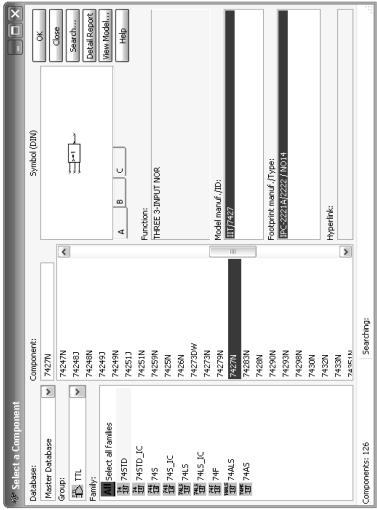
Copyright ОАО «ЦКБ «БИБКОМ» & ООО «Aгентство Kнига-Cервис»
Рис. П8
25

Copyright ОАО «ЦКБ «БИБКОМ» & ООО «Aгентство Kнига-Cервис»
Рис. П9
логической схемы. Каждый выход генератора является независимым от других выходов. Коды слов и порядок их генерирования можно задавать в диалоговом окне.
Logic Analyzer (Логический анализатор) предназначен для отображения на его экране 16-разрядных кодовых последовательностей, подаваемых на его вход из 16 различных точек схемы.
26
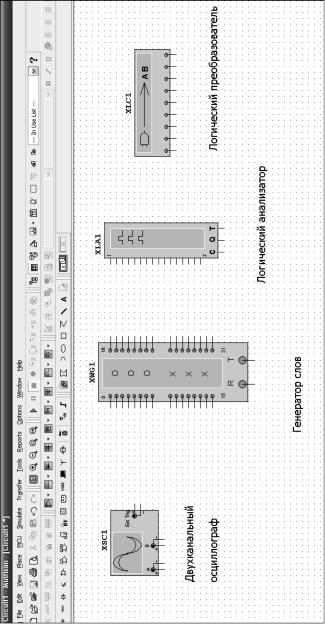
Copyright ОАО «ЦКБ «БИБКОМ» & ООО «Aгентство Kнига-Cервис»
Рис. П10
27
Copyright ОАО «ЦКБ «БИБКОМ» & ООО «Aгентство Kнига-Cервис»
Logic Converter (Логический преобразователь) предназначен для создания комбинационных схем по заданной таблице истинности в основном базисе И, ИЛИ, НЕ и в базисе И—НЕ от двух до восьми переменных. Он позволяет записать СДНФ логической функции по таблице истинности и минимизировать ее.
Oscilloscope (Осциллограф) предназначен для визуализации формы сигнала во времени. Экран осциллографа появляется при двойном щелчке левой кнопкой мыши на изображении блока
Oscilloscope.
Процесс создания схем цифровой электроники состоит из размещения требуемых компонентов и приборов из соответствующих библиотек программы и последующего их соединения «проводниками»-линиями между собой.
Copyright ОАО «ЦКБ «БИБКОМ» & ООО «Aгентство Kнига-Cервис»
ЛИТЕРАТУРА
Бойт К. Цифровая электроника: Пер. с нем. М.: Техносфера, 2007.
472 с.
Браммер Ю.А., Пащук И.Н. Цифровые устройства. М.: Высш. шк., 2004. 229 с.
Загидуллин Р.Ш. Multisim, Lab VIEW, Signal Express: Практика автоматизированного проектирования электронных устройств. М.: Горячая линия – Телеком, 2009. 366 с.
Ломов И.А., Атаманов В.Н., Красовский А.Б. Проектирование узлов цифровой электронной техники. М.: Изд-во МГТУ им. Н.Э. Баумана, 2002. 48 с.
Марченко А.Л., Освальд С.В. Лабораторный практикум по электротехнике и электронике в среде Multisim: учеб. пособие для вузов. М.: ДМК-Пресс, 2010. 448 с.
Схемотехника электронных систем. Цифровые устройства / В.И. Бойко, А.Н. Гуржий, В.Я. Жуйков и др. СПб.: БХВ-Петербург,
2004. 512 с.
Токхейм Р. Основы цифровой электроники: Пер. с англ. М.: Мир,
1988. 392 с.
Фрике К. Вводный курс цифровой электроники: Пер. с англ. М.: Техносфера, 2003. 432 с.
Цифровые интегральные микросхемы: Справ. / П.П. Мальцев, И.С. Долидзе, М.И. Критенко и др. М.: Радио и связь, 1994. 240 с.
Copyright ОАО «ЦКБ «БИБКОМ» & ООО «Aгентство Kнига-Cервис»
|
ОГЛАВЛЕНИЕ |
|
Введение . . . . . . . . . . . . . . . . . . . . . . . . . . . . . . . . . . . . . . . . . . . . . . . . . . . . . . . . |
3 |
|
1. |
Задание и порядок выполнения работы . . . . . . . . . . . . . . . . . . . . . . . . |
4 |
2. |
Пример выполнения практического задания . . . . . . . . . . . . . . . . . . . . |
7 |
Приложение. Моделирование в программной среде Multisim 10.1 . |
17 |
|
Литература . . . . . . . . . . . . . . . . . . . . . . . . . . . . . . . . . . . . . . . . . . . . . . . . . . . . . . |
29 |
|
